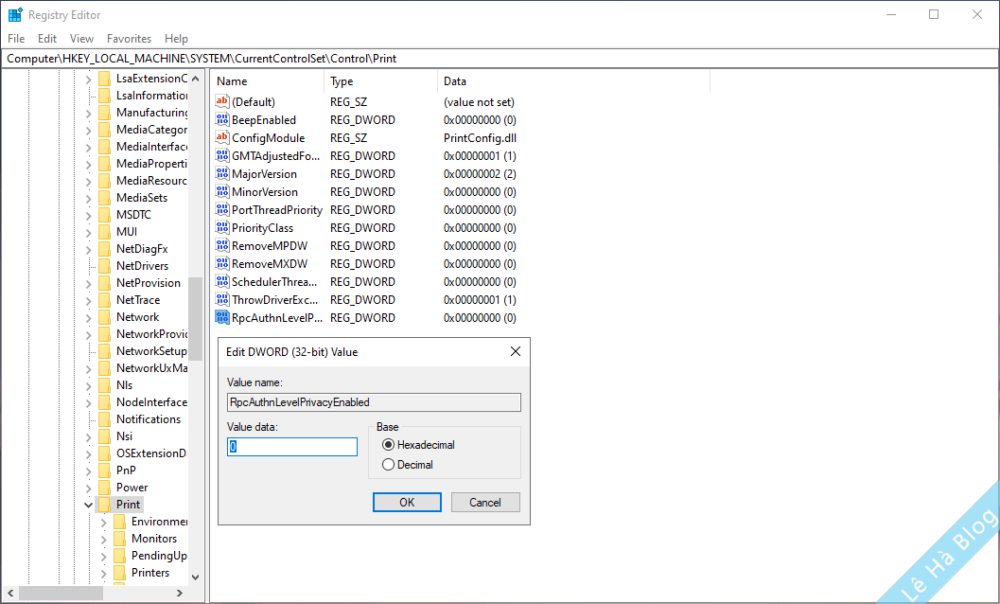Hện tại virus marco kangatang đang lây lan khá nhiều trên các file excel, hiện tượng để nhận biết virus marco này là file excel sẽ tạo ra 1 file mypersonnel.xls tại thư mục XLSSTART, và sẽ load file này lên mypersonnel.xls khi mở bất kì file excel bị dính.
Cần xóa marco kangatang để tránh nhiễm chéo và bị chặn mail khi đính kèm file gởi ra ngoài.
Để xử lý virus này, hiện tại chưa có phần mềm diệt triệt để, chỉ có thể xóa thủ công, các bước tuần tự như sau.
Bước 1: Chặn excel thực thi marco, để block các marco và kiểm tra file trước khi chỉnh sửa.
Vào file -> Options
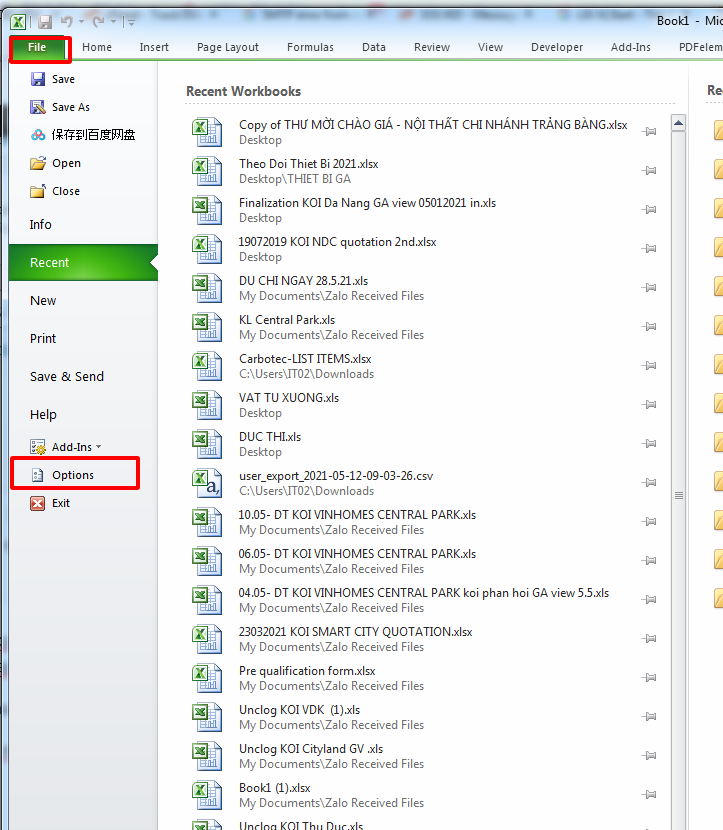
Chọn Trust Center -> Trust Center Setting…
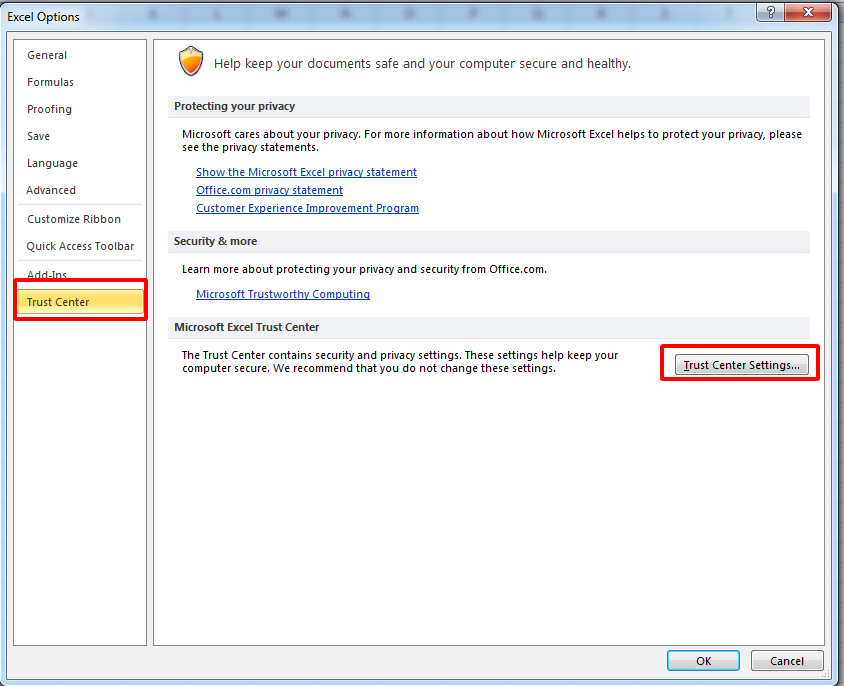
Chọn marco setting -> Disable with notification
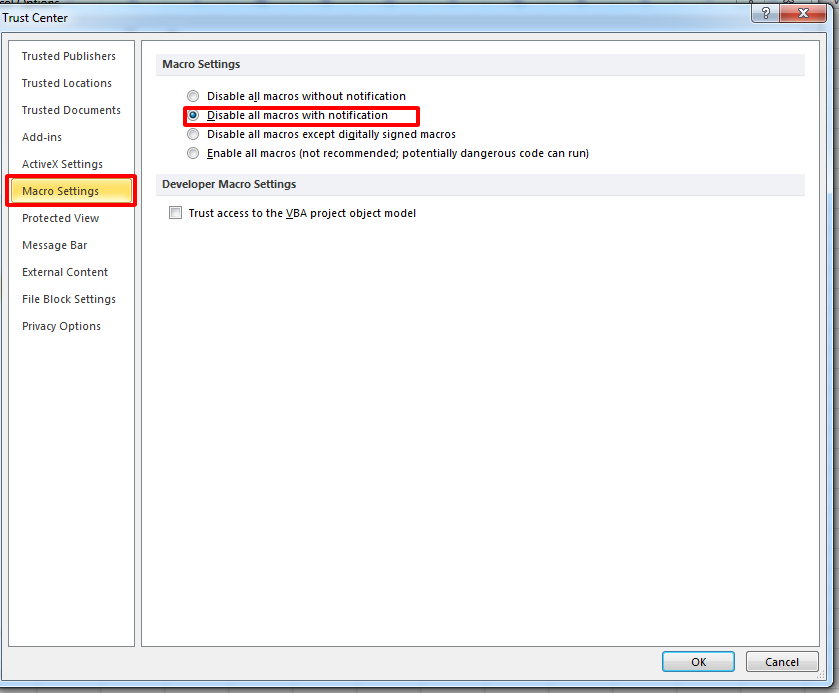
Sau đó bấm OK
Tiếp theo đó mở mục Developer để có thể can thiệp vào phần thực thi marco
Cũng trong phần options, chọn tích vào Developer, sau đó bấm OK.
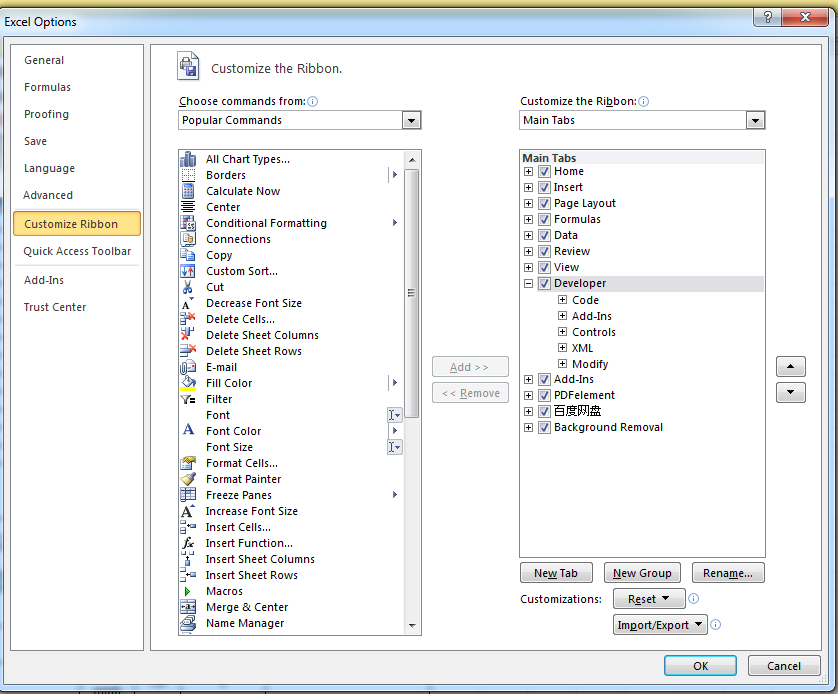
Bước 02: Xóa marco trên file excel bị nhiễm
Nếu anh chị nhận được file từ người khác hoặc file excel của mình mà hiện cảnh báo như thế này

Thì trước khi chỉnh sửa, anh chị vào Developer -> Visual Basic

Anh chị sẽ thấy giao diện như thế này
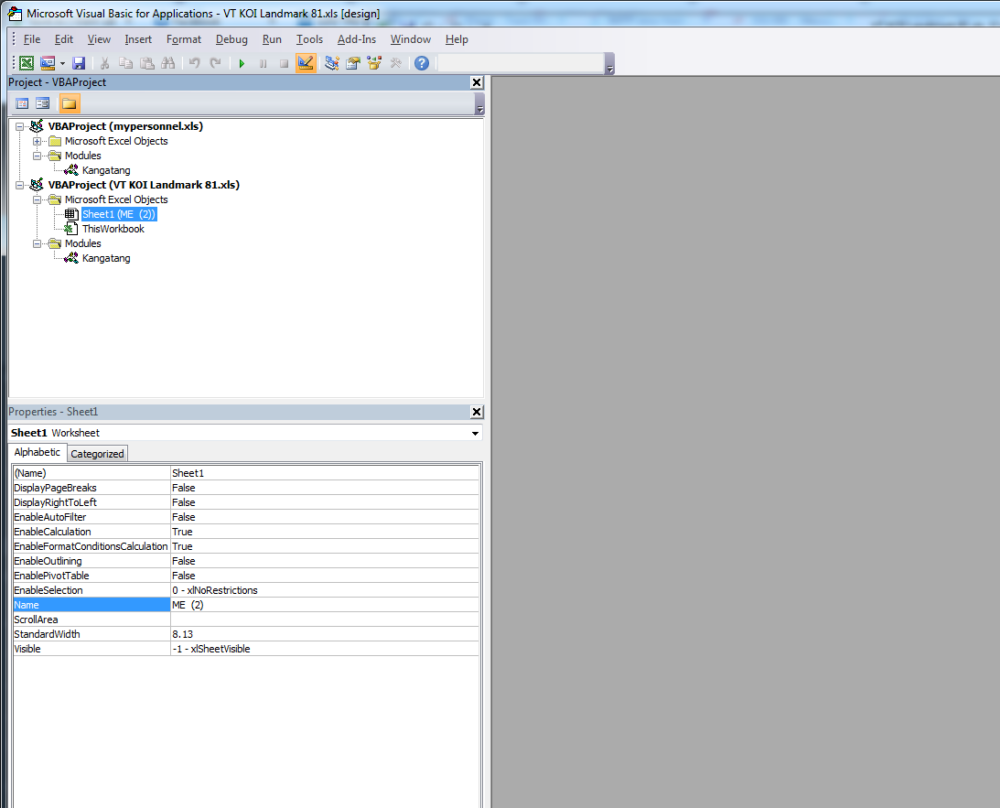
Nếu không thấy các bản này, anh chị bấm phím tắt Crtr + R
Sau đó sổ các modules ra để kiểm tra, xóa các marco kangatang bằng cách bấm chuột file vào nó chọn remove…
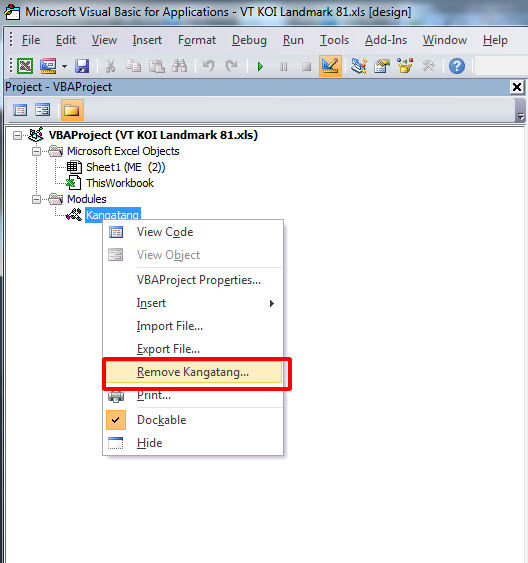
Hiện thông báo-> bấm NO->sau đó bấm Crl + S để lưu lại
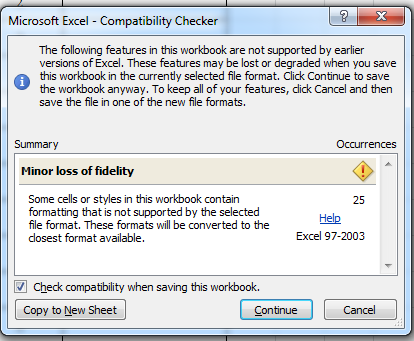
Bấm continue
Sau đó tắt phần visual basic đi
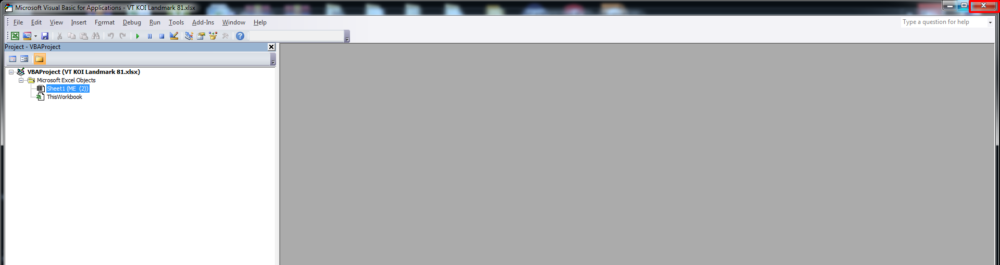
File hiện tại đã xóa marco virus, để tránh bị lại anh/ chị lưu file này thành xlsx.
Sau đó tắt excel đi , vào thư mục như hình bên dưới, với máy tính đang thực hiện hướng dẫn địa chỉ là:
C:\Users\IT02\AppData\Roaming\Microsoft\Excel\
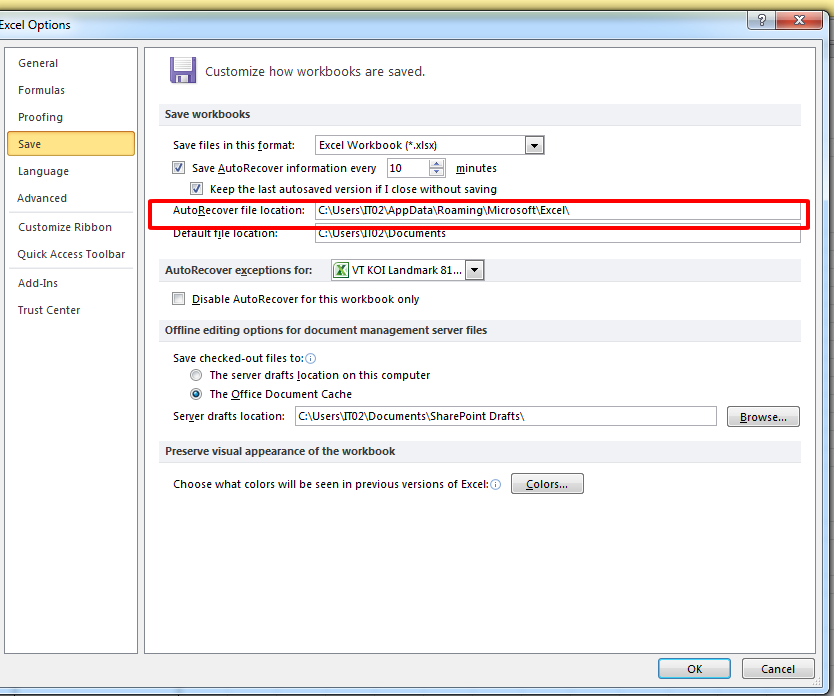
Chép địa chỉ này nào vào mycomputer và bấm Enter
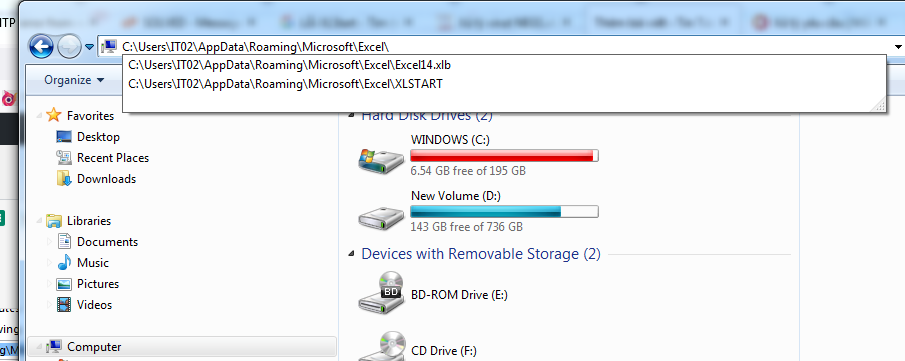
Xóa tất cả các folder khác chỉ để lại XLSTART
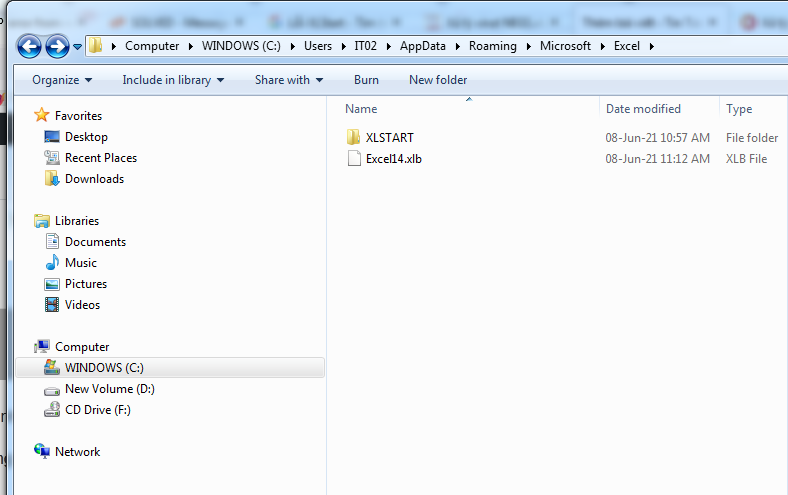
Vào folder XLSTART xóa file mypersonel có trong đó.
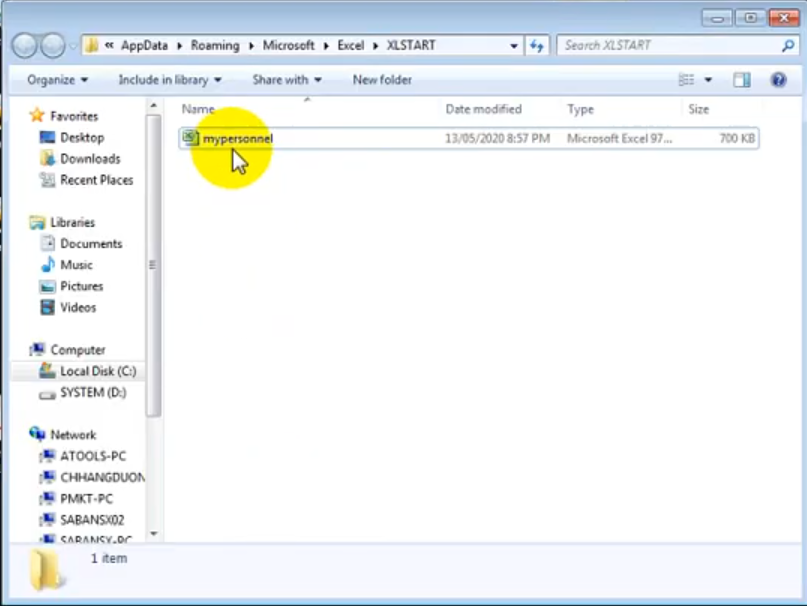
Reset lại máy tính nếu cần thiết.
Với mỗi file dính virus, nó sẽ tự động tạo file mypersonnel, anh/ chị cần xóa marco của file nhiễm trước, sau đó xóa file mypersonnel, thì các file này khi gởi sẽ không còn báo lỗi nữa.
Đối với những file excel có thông báo như bên dưới, bấm vào proteced view

bấm Edit Anyway sau đó tắt file excel đi mở lại.
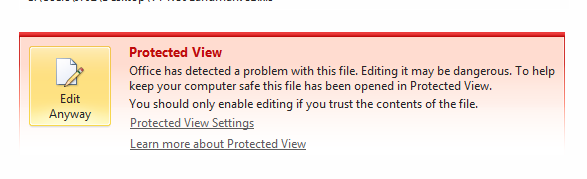
Thực hiện như các bước phía trên để xóa marco đi.